
Sie werden wahrscheinlich in der Lage sein über Airplay iPhone zu Mac zu spiegeln, was gut ist da Sie keine separate App benötigen, um den Bildschirm zu teilen. Allerdings ist die Funktion beschränkt auf iOS Geräte. Sie werden nicht in der Lage sein Ihr Bildschirm auf anderen Plattformen zu teilen. Wenn Sie hingegen eine Drittpartei App nutzen, erhalten Sie mehr als einfaches Spiegeln. Erfahren Sie in diesem Beitrag wie Sie einfach iPhone zu Mac spiegeln können.
Wie Sie iPhone zu Mac spiegeln

LetsView
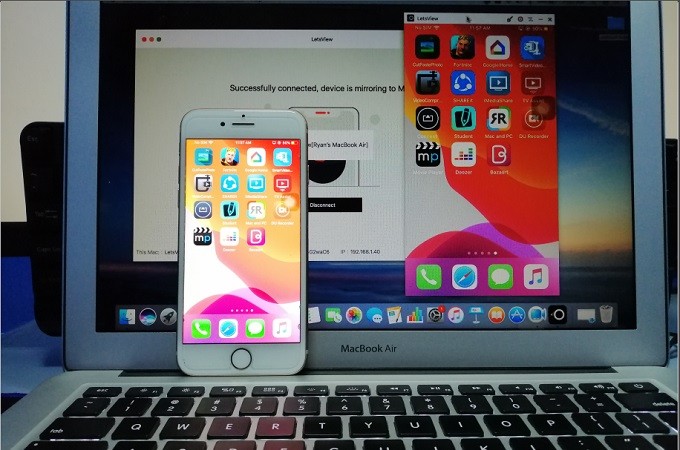
LetsView ist ein Multitasking Tool, das den Bildschirm auf verschiedene Plattformen spiegeln kann. Sie können dieses Tool auf mobilen Geräten und PC nutzen. Dies beinhaltet Android und iOS Geräte, Windows, Linux und Mac Computer. Auf dieser Weise können Sie Ihr Telefonbildschirm spiegeln oder mobile Spiele ohne Beschränkungen auf den PC streamen. Außerdem hat das Tool mehr fantastische Funktionen, die hilfreich sind. Bildschirmaufnahme, Bildschirmaufzeichnung und Anmerkungsfunktionen sind inkorporiert, damit Sie effizient arbeiten können. Hinzu kommt, dass dieses Tool ein MiraCast ist. Das bedeutet, dass es auch mit einem Fernseher funktioniert. Ja! Das Tool ist komplett kostenlos. Können nicht abwarten es zu probieren? Eine Anleitung wie Sie mit diesem Tool iPhone zu Mac spiegeln wird unten aufgeführt.
- Downloaden und installieren Sie LetsView auf Ihrem PC über die Abkürzung unten. Auf Ihrem mobilen Gerät gehen Sie in den Speicher Ihres Telefons und finden Sie die App
- Verbinden Sie beide Geräte mit Ihrem Wi-Fi Service. Falls Sie multiple Wi-Fi Verbindungen haben, stellen Sie sicher, dass diese alle mit dem gleichen Server verbunden sind
- Starten Sie nun die App auf Ihrem Telefon und PC. Auf Ihrem Telefon warten Sie dann bis der Name des PCs erscheint
- Tippen Sie den Namen Ihres PCs und das Spiegeln wird beginnen
AirServer
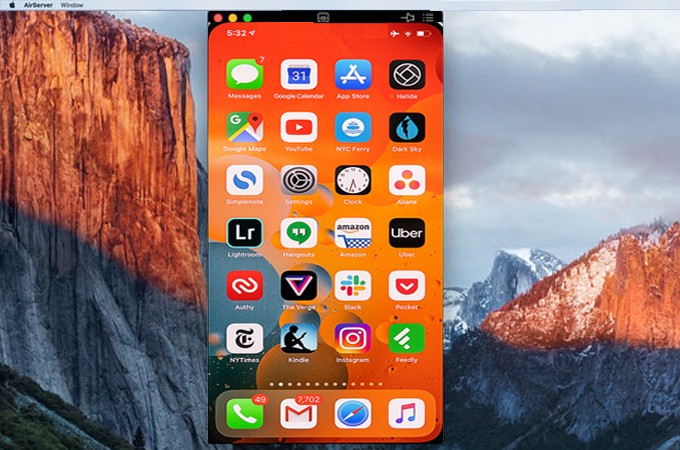
Als Nächstes haben wir Airserver. Speziell für Mac hergestellt, ist Airserver in der Lage aus Ihrem Mac ein Echtzeit Receiver für mehrere Geräte zu machen. Dies beinhaltet Google Chrome Cast, MiraCast, iPhone, iPad, Android, Nexus, Xbox und Chrome book. Aus diesem Grund ist es eines der empfehlenswertesten Tools um Ihren kleinen Bildschirm zu einem großen Bildschirm oder Projektor zu verwandeln. Es ermöglicht Ihnen sich mit Draht und drahtlos zu verbinden. Es gibt allerdings keine extra Funktionen wie bei LetsView. Unabhängig davon ist es dennoch eine gute Alternative mit der Sie iPhone zu Mac spiegeln können. Folgen Sie der Anleitung unten, um es zu nutzen.
- Downloaden und installieren Sie es auf Ihrem PC und auf Ihrem Telefon von der offiziellen Webseite
- Starten Sie die App und verbinden Sie Ihre Geräte zu dem lokalen Internet
- Gehen Sie zum Kontrollcenter und klicken Sie “Airplay”
- Tippen Sie nun den Namen Ihres PCs und das Spiegeln wird beginnen
Reflector 3
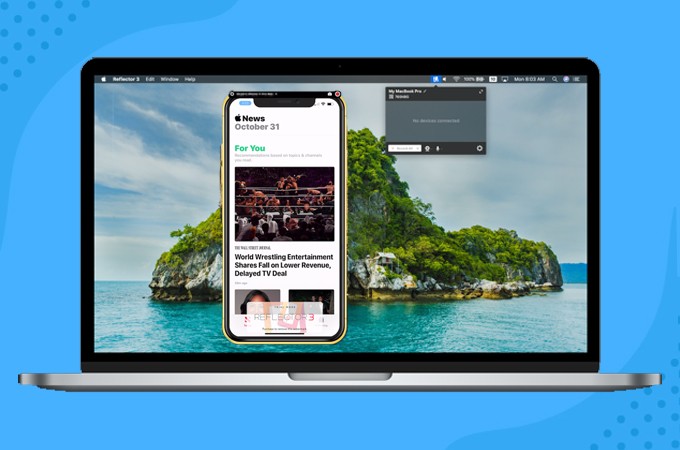
Schließlich haben wir Refelctor 3. Ähnlich zu LetsView ist es eine App zum Teilen des Bildschirms, die erlaubt Ihr Telefon auf den größeren Bildschirm zu spiegeln. Allerdings ist dies eine zahlungspflichtige Version von LetsView. Das bedeutet, dass Sie für die Premium Version bezahlen müssen, um es zu nutzen. Eines der Vorteile ist die Videoqualität und der reibungslose Ablauf des Tools. Aus diesem Grund zählt es für uns zu den besten Tools, mit denen Sie iPhone zu Mac spiegeln können. Wenn Sie das Tool nutzen wollen, nutzen Sie am besten die kostenlose Probeversion. Die Anleitung unten wird Ihnen helfen.
- Besuchen Sie die offizielle Webseite des Tools und downloaden Sie Reflector 3 auf Ihren PC
- Auf Ihrem Telefon, downloaden Sie Google Home von Ihrem iPhone
- Starten Sie die App und verbinden Sie beide Telefone mit dem gleichen Netzwerk
- In Ihrem Google Home App gehen Sie auf Profil und tippen Sie “Cast”
- Von dort aus wird das Spiegeln beginnen
Fazit
Alle drei Apps sind sehr hilfreich und verlässliche Wege mit denen Sie iPhone zu Mac spiegeln können. Allerdings ist unter allen Tools, LetsView das am empfehlenswertesten. Das ist weil es kostenlos ist und exzellente Funktionen besitzt, auf die Sie sich verlassen können.
 LetsView
LetsView 









Einen Kommentar schreiben